Disfrutar de una película, serie o documental en una pantalla de pequeñas dimensiones, como la de un portátil, es sin lugar a dudas una experiencia negativa, pues siempre es mejor visualizar ese tipo de contenido en pantallas de mayor tamaño.
Si bien existen diversos dispositivos que pueden conectarse a un televisor para ver contenido de este estilo de una forma mucho más agradable, hay ocasiones en las que nos vemos obligados a tener que conectar el PC utilizando un cable HDMI o VGA para realizar algún tipo de tarea en concreto.
Con la llegada de la proyección inalámbrica en Windows 10 y Windows 11, función muy útil y extremadamente sencilla de utilizar, ya no hace falta poner el ordenador cerca del televisor para duplicar la pantalla. Utilizando la red WiFi del hogar, se puede proyectar inalámbricamente lo que aparece en nuestro PC en un Smart TV.
Siguiendo los pasos que vamos a mostrarte en este artículo, podrás transmitir inalámbricamente todo lo que haces en Windows 11 en la pantalla de cualquier televisor inteligente. Eso sí, tanto tu PC como tu Smart TV deben estar conectados a la misma red WiFi para que esto sea posible.
Cómo conectar un ordenador con Windows 11 a un Smart TV sin cables
Antes de que te mostremos el tutorial en cuestión, es necesario aclarar que a veces se debe cambiar la frecuencia de la pantalla, como así también la resolución, pues estos dos parámetros deberán ajustarse manualmente cuando se conecta el ordenador a una pantalla de mayor tamaño.
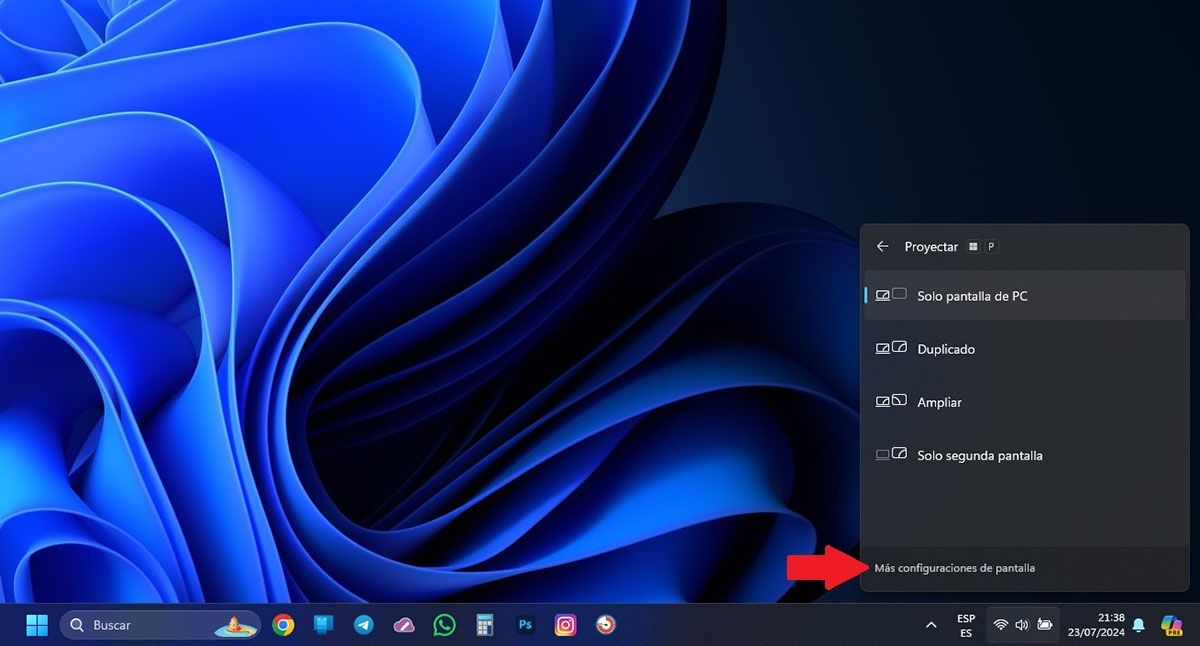

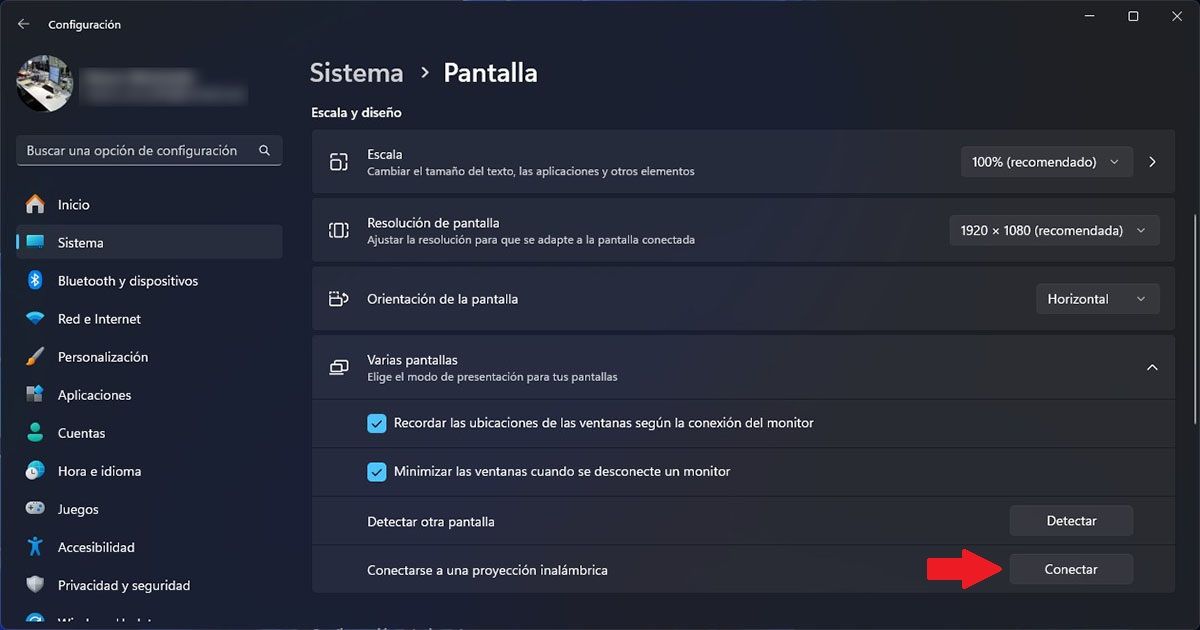
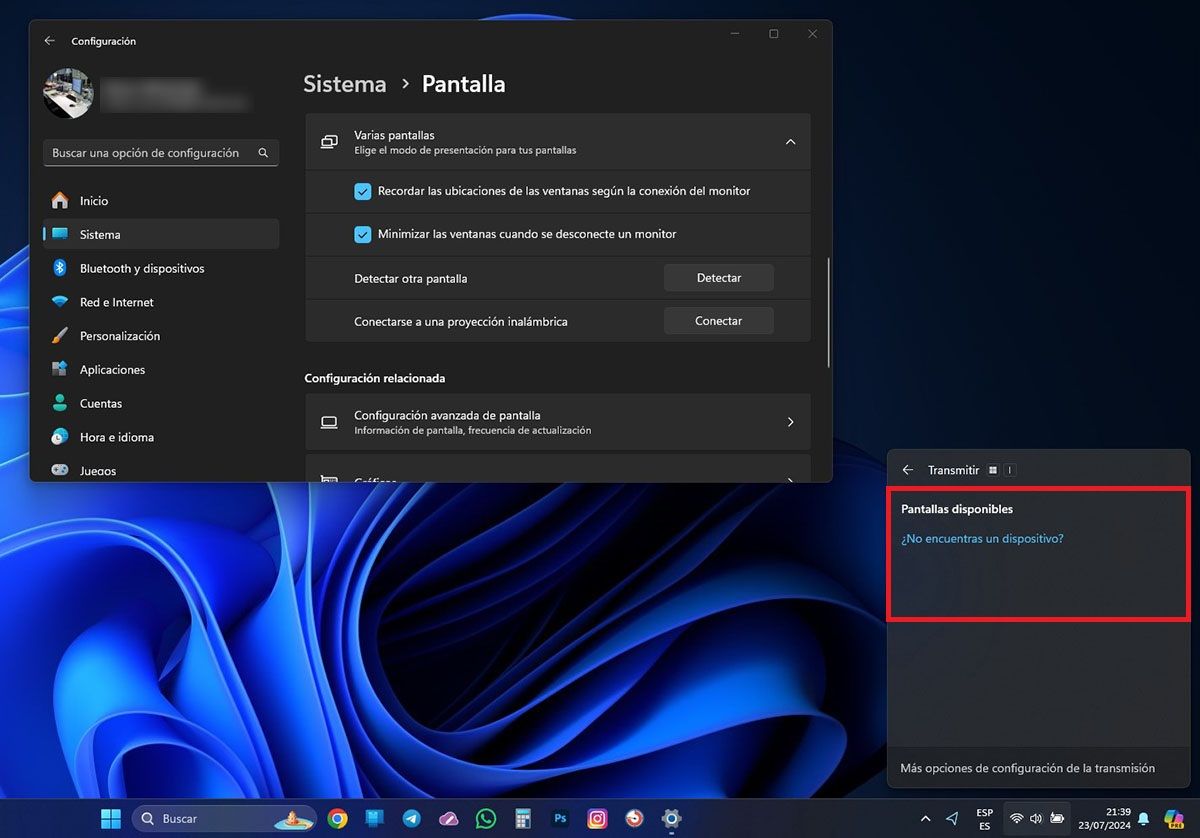
- Lo primero que deberás hacer es acceder a las opciones de proyección de Windows 11. Para ello, tendrás que presionar las teclas “Windows + P” en tu teclado.
- Esto hará que se despliegue un panel en la esquina inferior derecha de la pantalla. Dentro de dicho panel, deberás hacer clic en la opción que dice “Más configuración de pantalla”.
- Se abrirá la ventana de Configuración. Allí tendrás que hacer clic sobre el apartado que dice “Varias pantallas”.
- Luego tendrás que clicar sobre el botón que dice “Conectar”, el cual aparece a la derecha de “Conectarse a una proyección inalámbrica”.
- Se desplegará el panel “Transmitir”. Allí tendrás que clicar sobre el Smart TV al cual quieres conectar tu ordenador. En segundos, Windows 11 transmitirá la pantalla de tu PC al televisor inteligente que has elegido.
Vale añadir que hay versiones de Windows 11 que no permiten conectarse a una pantalla de forma inalámbrica. Si este es tu caso, deberás adquirir una versión mejorada, o bien descargar algún programa que permita activar la proyección inalámbrica.

Fue de gran ayuda y efectivo porque fue bien sencillo hacerlo. Solo te falta instruirnos sobre la manera de desconectarnos, aunque en mi caso puede encontrar la forma enseguida. Gracias.
NO se como hacerlo ! A mi me dice que No encuentra una concexion inalambrica !!
Un desastre
¿Tanto tu TV como tu ordenador están conectados a la misma red? Indicanos el modelo del SmarTV, saludos.
BUENAS TARDES TENGO UNAPC CON WINDOWS 11 PERO NO ME APARECE LA OPCION Conectarse a una proyección inalámbrica QUE DEBO HACER Y QUE TIPO DE PROGRAMA DEBO BAJARME.
ESPERO RESPUESTAS
Buenas tardes tengo una Windows 11 si aparece la tv a la que me quiero conectar (están conectadas al mismo WI-FI) mas nunca me aparece el mensaje ni se conecta de forma automática
¡Hola! ¿Qué TV tienes (marca y modelo)? Gracias y saludos.
Buenas tardes, sigo los pasos que comentáis para reproducir la pantalla del ordenador portátil en mi Smart TV, y no aparece mi televisor Loewe. Aparece un LG que no se de quien es. Está continuamente dando vueltas esperando hacer algo, pero no aparece mi TV. Y están conectados los dos dispositivos a la misma red Wifi.
Espero que me puedan ayudar,
Muchas gracias y un saludo
¡Hola! ¿Ambos dispositivos están conectados a la misma red WiFi? ¿Qué Smart TV tienes? Saludos.